Метки: SketchUp
2017-05-31
Раздел: Моделирование
![]() Автор: andrew_answer Просмотров: 4 654
3 комментария
Автор: andrew_answer Просмотров: 4 654
3 комментария
Моделирование в SketchUp. Воздуховод
Добавлено в закладки: 0
В этом уроке мы сделаем воздуховод на базе параметрического воздуховода с Thingiverse, а его параметры сделаем вот такими. Скачайте STL-файл с сайта (или можете скачать файл fan_nozzle.stl в конце этой статьи), создайте новый файл и импортируйте STL в SketchUp. Затем расставьте размеры с помощью Tools – Dimensions. Чтобы расставить радиусы, нарисуйте дуги по трём точкам, используя в качестве опорных точек узлы STL-треугольников, составляющих края отверстий или закруглений, а потом измерьте эти дуги.
Образмеривание нижней части

Сохраните работу как air_duct.skp. После образмеривания можно создать копию основания на свободном месте. Для внутренней окружности во время рисования с помощью “CTRL” + “+” выставим 80 сегментов дуги, для мелких отверстий и закруглений – 40.
Эскиз основания
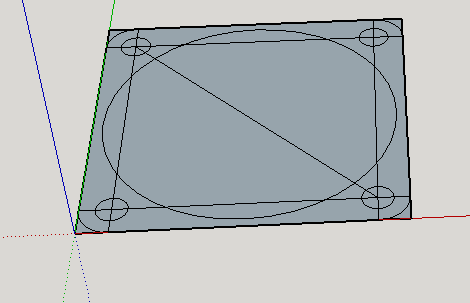
Обратите внимание, что основание немного выпуклое, а не квадратное.
Основание, выпуклость
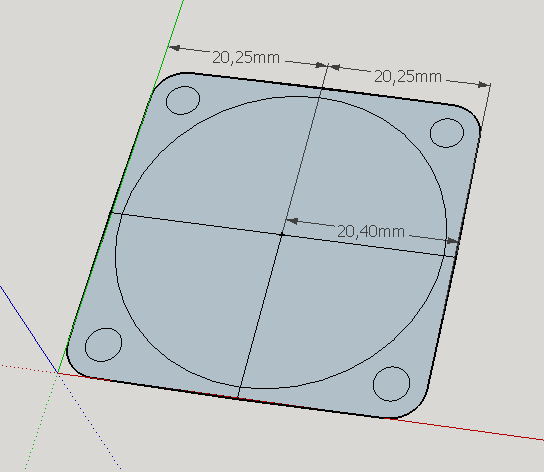
Удалим ластиком лишние линии и вытянем основание на 2 мм вверх.
Готовое основание

Теперь нам нужно смоделировать боковые выступы. Образмерим их:
Боковые выступы
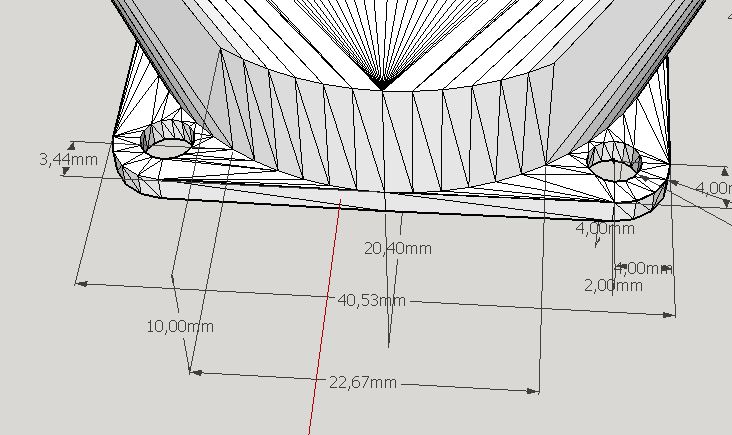
Используя вспомогательную линию на расстоянии 3,44 мм и инструмент 2 Point Arc, нарисуем 2 боковые дуги на верхней грани детали.
Боковые выступы – разметка
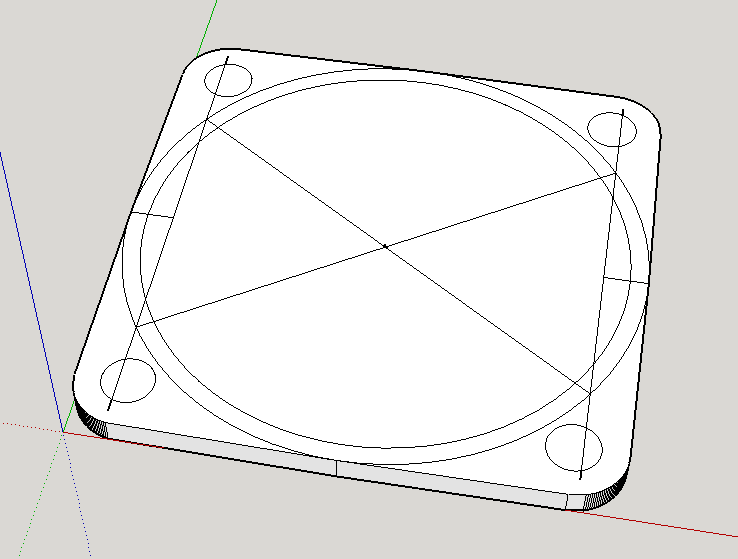
Уберём лишние линии. По какой-то причине при стирании линий удалились нужные грани.
Грани удалились
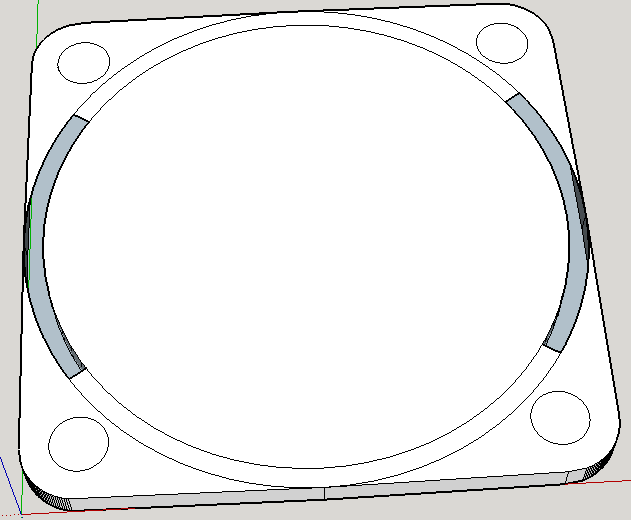
Возьмём карандаш и соединим внутреннюю и внешнюю окружность через отверстие. Грань восстановится. Удалим эту линию. После починки сделаем вытягивание боковин вверх на 10 мм. Удалим также лишние грани в отверстиях.
Боковины готовы
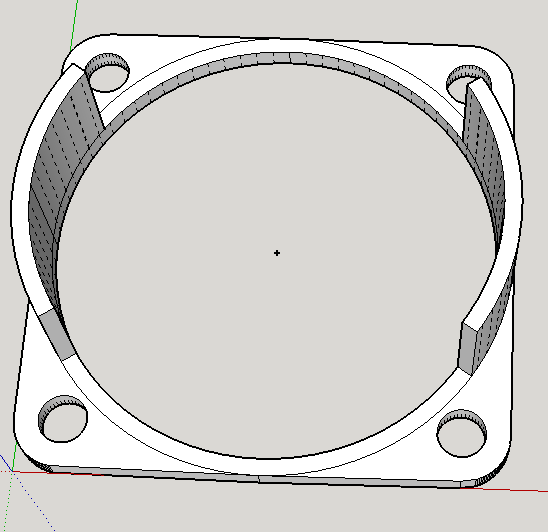
Образмерим верхний профиль.
Создадим похожий эскиз с помощью кривых Безье (Draw – Bezier Curves). Нарисуем две горизонтальных линии по 33,8 мм в обе стороны от оси, и 0,835 мм вдоль оси. Сделаем такие же засечки на концах линий.
Линия с засечками

Затем нарисуем кривые Безье так (цифры обозначают, где кликать мышкой):

Аналогично нарисуем остальные кривые. Такую же технику применим для рисования внешнего контура, только линии будут 35,2 мм и 2,155 мм.
В итоге получается вот что:
Нарисуем вертикальную линию из центра нашей первой детали длиной 34,6 мм, выделим и перенесём туда наши контуры.
Перенос контуров
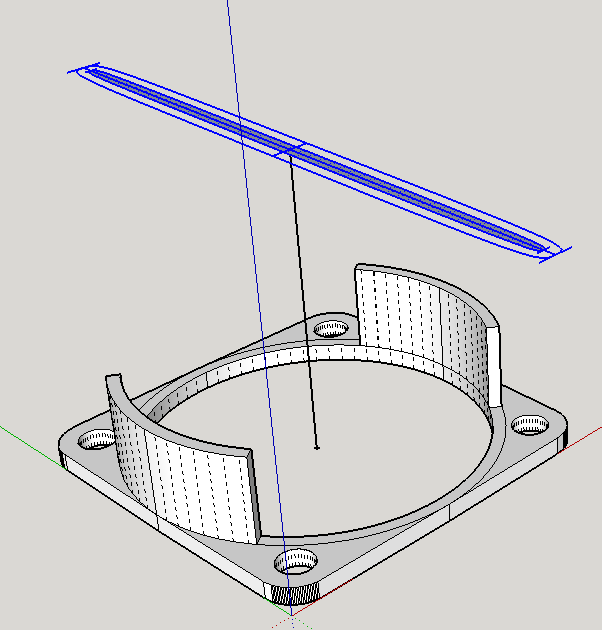
Для дальнейшей работы нам понадобится установить два плагина: плагин-библиотеку LibFredo6 v7.5b и плагин CurviLoft v1.5a с сайта SketchUcation (требуется регистрация). Как обычно, их можно взять и в конце статьи. После установки у нас появится панель CurviLoft.

Переделаем верхний контур следующим образом:
И добавим разметку:
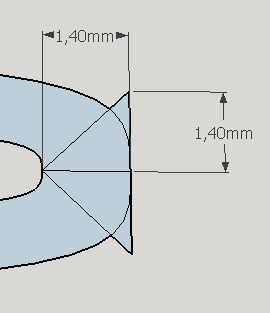
Убираем лишние линии.
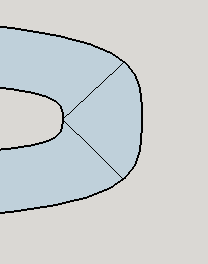
Нарисуем треугольники вручную.
Боковые треугольники
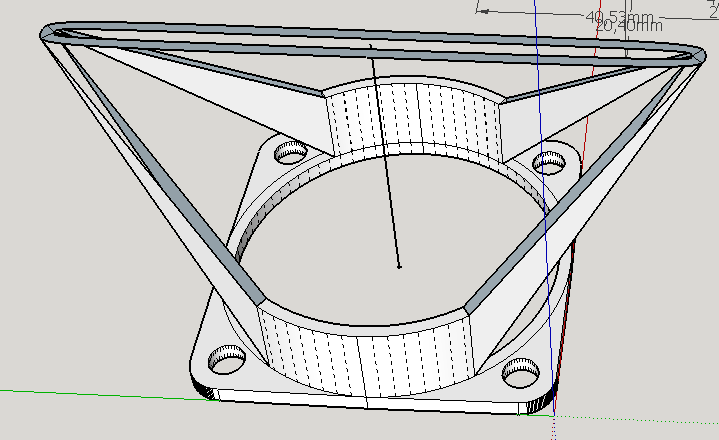
Теперь выполняем операции в такой последовательности:
- Нажимаем первую кнопку на панели CurviLoft.
- Выделяем верхнюю грань одной из боковин.
- Нажимаем зеленую галочку.
- Выделяем соответствующую часть верхнего контура.
- Нажимаем зеленую галочку.
- Нажимаем зеленую галочку на панели плагина. Лофт готов.
Включите View – Hidden Geometry для показа пунктирных линий.
Первый лофт
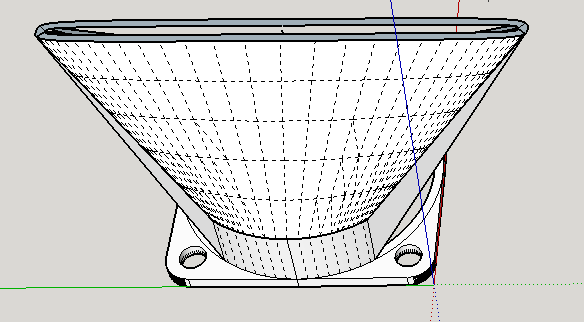
Заканчиваем лофтами от основания до боковых треугольников.
Финальная модель
Скачать файлы:
На этом всё, успехов вам в 3д-моделировании!
Нуждов Андрей, 21.04.2017
3 комментария на «Моделирование в SketchUp. Воздуховод»
Добавить комментарий
Для отправки комментария вам необходимо авторизоваться.
Честный обзор от Tiger. Raise VS Picasso Ulti v-1.0 Final. Финальный проект OpenSourse принтера на основе Ultimaker Original от Tiger и Ivilol
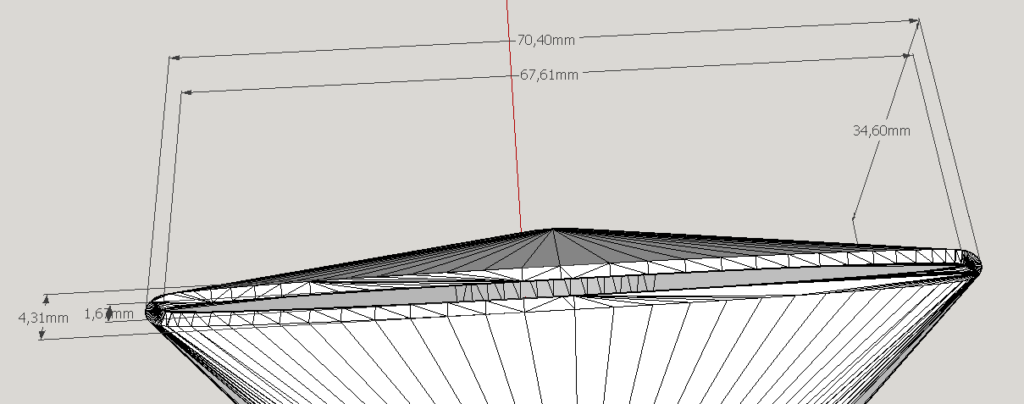


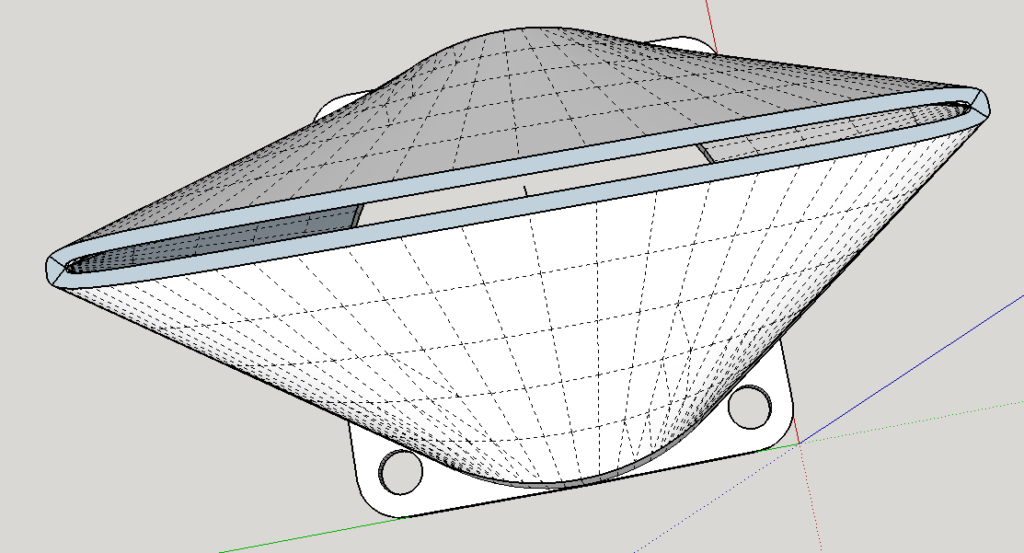


























































































































































Вроде бы всё по порядку делал, но получилось с такими вот щелями:
Как притянуть грань созданного лофта к треугольнику?
Попробовал грохнуть треугольник и сделать вместо него лофт:
Картинки не получилось прилепить
Использовал Sketchup ранее, очень простая, дружелюбная программа и быстрая. Но у них остановилось развитие. Сейчас стал бесплатным Fusion 360, для целей моделирования намного удобнее. Есть встроенный рендер и много полезных инструментов. Суть та же что и в Sketchup, только кнопки в других местах расположены. Постоянно прилетают обновления и дополнения.